w7电脑mrt.exe是什么文件|w7电脑能删除mrt.exe文件吗
时间:2017-05-08 来源:互联网 浏览量:
我们在使用笔记本 win7的时候,只要我们打开任务管理就可以看得到有一个mrt.exe 程序在运行,也不知道mrt.exe 是什么进程的,可不可以禁止。那w7电脑mrt.exe是什么文件?w7电脑能删除mrt.exe文件吗?现在就随小编一起去看看电脑中的mrt.exe是什么文件吧!
方法/步骤:
1、一些优化软件可以检测到mrt.exe文件占用CPU很高!
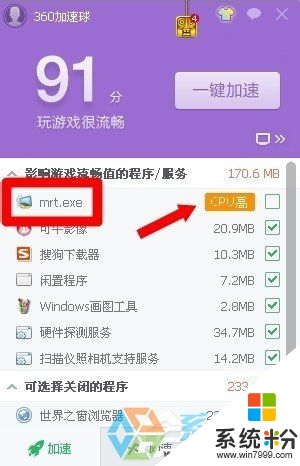
2、如果没有优化软件,按三键(Ctrl+Alt+Del)调出【Windows任务管理器】→进程→也会看到mrt.exe文件占用cpu很高。
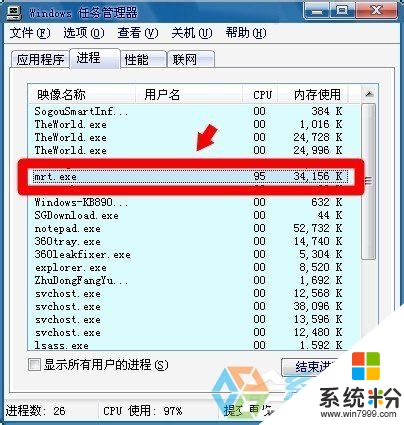
3、通常情况下,这是在安全软件打了这个补丁之后,会自动运行一次进行全盘扫描的。但是这个补丁比较神秘,有些系统在控制面板的添加或删除程序中是不会显示的!
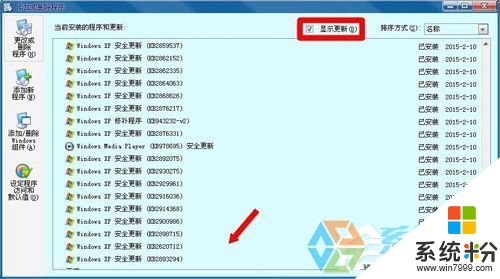
4、只要使用mrt.exe作为关键词搜索一下,就会有该程序了,通常是保存在这个路径之下:C:\Windows\System32
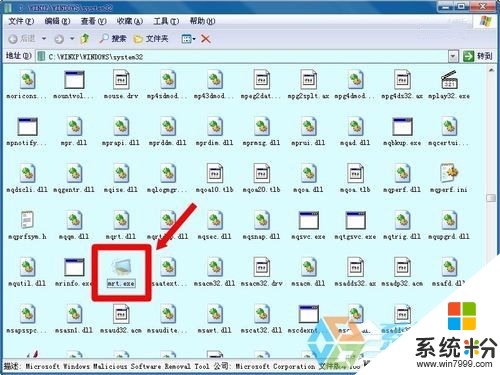
5、如果双击,可以打开并需要安装。点击接受协议(勾选中),否则下一步按钮不可用(灰色)
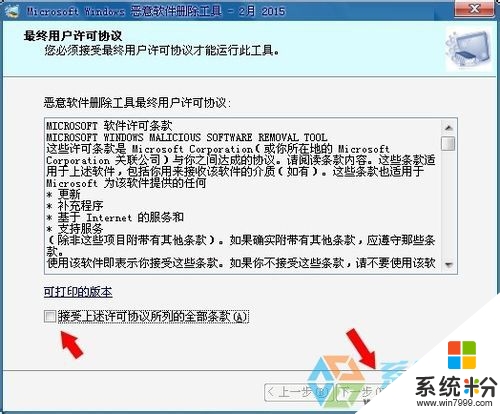
6、点开列表,就能看到这个月(最新)恶意程序的清单。
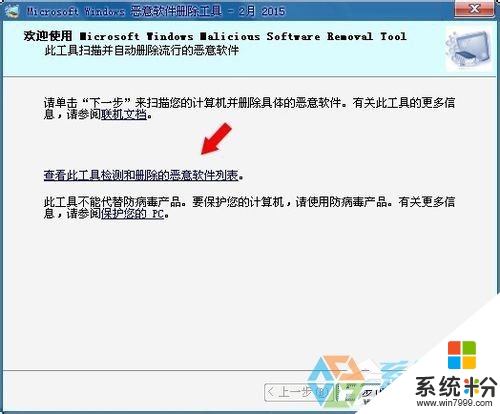
7、全盘扫描的时候,它会逐一比对,如有恶意程序,自动删除。
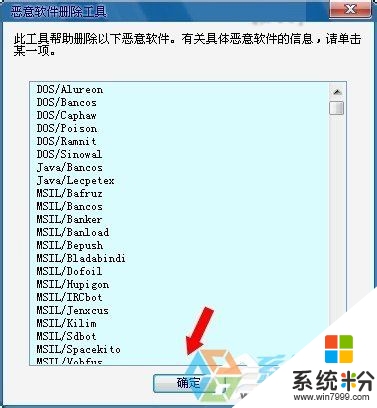
8、然后,点选扫描方式→下一步
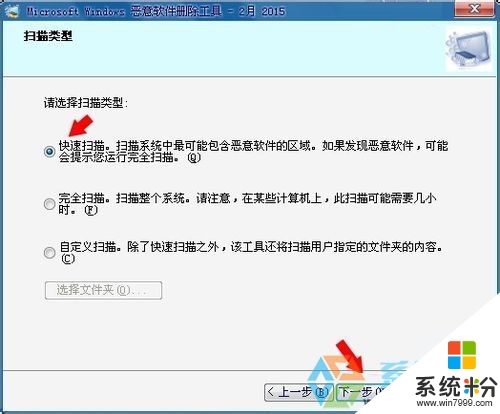
9、扫描的时候(时间稍长),尽量不要开启其它的程序,它比较强势!否则会出错。
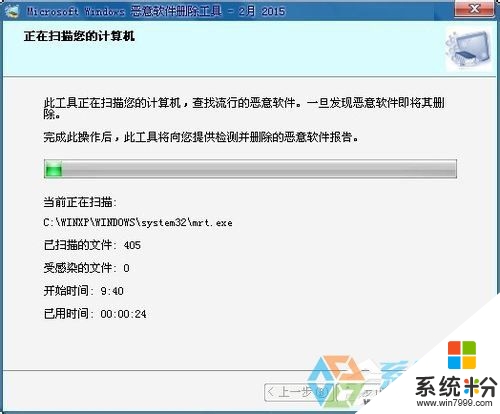
10、一般而言,这种扫描操作都会无所事事,究其原因是:操作系统内只要安装了安全软件(该程序不能替代安全软件),还没等到恶意软件兴风作浪,早就被它剔除了!而真正的病毒、木马它倒不会识别出来……
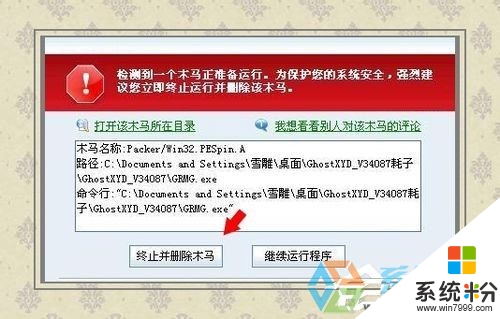
11、怎么样?说的没错吧,从来没有见它抓到鬼!
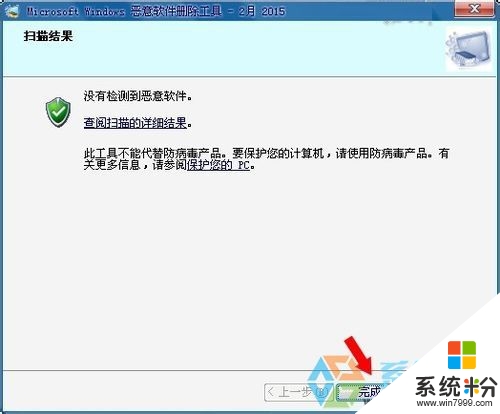
按照上述的教程内容就能解决【w7电脑mrt.exe是什么文件】的问题,电脑系统经常出故障怎么办?电脑系统下载后使用的技巧不清楚怎么办?关注系统粉网站,小编为大家大家答疑解惑。
相关教程
- ·w7电脑文件无法删除怎么解决|w7无法删除电脑文件的解决方法
- ·w7系统下Favoritevideo文件是什么,可以删除吗
- ·w7电脑怎么获取删除文件权限|w7删除文件被拒怎么办
- ·win7电脑perflogs是什么文件夹|win7perflogs文件夹可以删除吗
- ·w7电脑怎么删除冗余的dll文件|w7删除冗余的dll文件的方法
- ·w7无法删除文件怎么办|w7不能删除文件的解决方法
- ·win7原版密钥 win7正版永久激活密钥激活步骤
- ·win7屏幕密码 Win7设置开机锁屏密码的方法
- ·win7怎么硬盘分区 win7系统下如何对硬盘进行分区划分
- ·win7 文件共享设置 Win7如何局域网共享文件
Win7系统教程推荐
- 1 win7原版密钥 win7正版永久激活密钥激活步骤
- 2 win7屏幕密码 Win7设置开机锁屏密码的方法
- 3 win7 文件共享设置 Win7如何局域网共享文件
- 4鼠标左键变右键右键无法使用window7怎么办 鼠标左键变右键解决方法
- 5win7电脑前置耳机没声音怎么设置 win7前面板耳机没声音处理方法
- 6win7如何建立共享文件 Win7如何共享文件到其他设备
- 7win7屏幕录制快捷键 Win7自带的屏幕录制功能怎么使用
- 8w7系统搜索不到蓝牙设备 电脑蓝牙搜索不到其他设备
- 9电脑桌面上没有我的电脑图标怎么办 win7桌面图标不见了怎么恢复
- 10win7怎么调出wifi连接 Win7连接WiFi失败怎么办
Win7系统热门教程
- 1 w7aero特效怎么关闭,w7系统关闭aero特效的方法
- 2 win10网络经常掉线什么原因 如何不让win7系统无线网络掉线
- 3 win7总跳出安全警告怎么办|win7跳出安全警告的解决方法
- 4温7系统无法播放网页Flash的解决方法【图文教程】
- 5怎么在win7电脑上让你的电脑成为wifi热点 在win7电脑上让你的电脑成为wifi热点的方法
- 6win7 32 纯净版如何调屏幕亮度
- 7雨林木风win7系统电脑如何来还原电脑防火墙 雨林木风win7系统电脑用什么方法可以来还原防火墙
- 8win7电脑怎么设置自动关机|win7设置自动关机的方法
- 9安装WIN7系统的注意事项
- 10怎样使Win7系统禁止用户访问局域网 使Win7系统禁止用户访问局域网的教程
最新Win7教程
- 1 win7原版密钥 win7正版永久激活密钥激活步骤
- 2 win7屏幕密码 Win7设置开机锁屏密码的方法
- 3 win7怎么硬盘分区 win7系统下如何对硬盘进行分区划分
- 4win7 文件共享设置 Win7如何局域网共享文件
- 5鼠标左键变右键右键无法使用window7怎么办 鼠标左键变右键解决方法
- 6windows7加密绿色 Windows7如何取消加密文件的绿色图标显示
- 7windows7操作特点 Windows 7的特点有哪些
- 8win7桌面东西都没有了 桌面文件丢失了怎么办
- 9win7电脑前置耳机没声音怎么设置 win7前面板耳机没声音处理方法
- 10多个程序或窗口之间切换 如何在windows7中利用快捷键切换多个程序窗口
